Muzyka YouTube nie działa? Wypróbuj te 7 poprawek
Opublikowany: 2023-10-29YouTube Music to popularna usługa strumieniowego przesyłania muzyki, dzięki której możesz cieszyć się milionami utworów i filmów na swoich urządzeniach. Jeśli jednak YouTube Music nie działa – co robisz, aby cieszyć się ulubioną muzyką?
Jeśli YouTube Music nie działa w Twoim przypadku, musisz zbadać przyczynę. Może to oznaczać przestój serwera lub problem z połączeniem (lub aplikacją, której używasz). Niezależnie od problemu, poniżej znajdziesz kilka typowych rozwiązań, które możesz wypróbować.
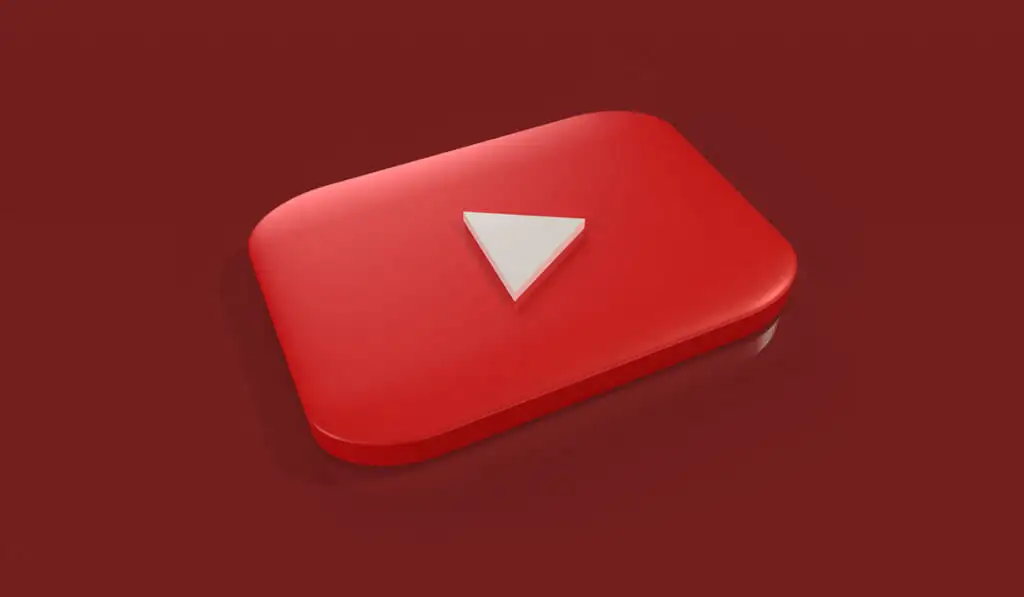
1. Sprawdź swoje połączenie internetowe
Brak połączenia z internetem? Nie oczekuj, że YouTube Music będzie działać (chyba że muzyka została pobrana na Twoje urządzenie). Jeśli chcesz przesyłać strumieniowo muzykę z YouTube Music przez połączenie internetowe, musisz rozwiązać ten problem.
Jeśli korzystasz z urządzenia mobilnego, upewnij się, że połączenie do transmisji danych jest stabilne, niezależnie od tego, czy korzystasz z lokalnej sieci Wi-Fi, czy z mobilnego połączenia do transmisji danych.
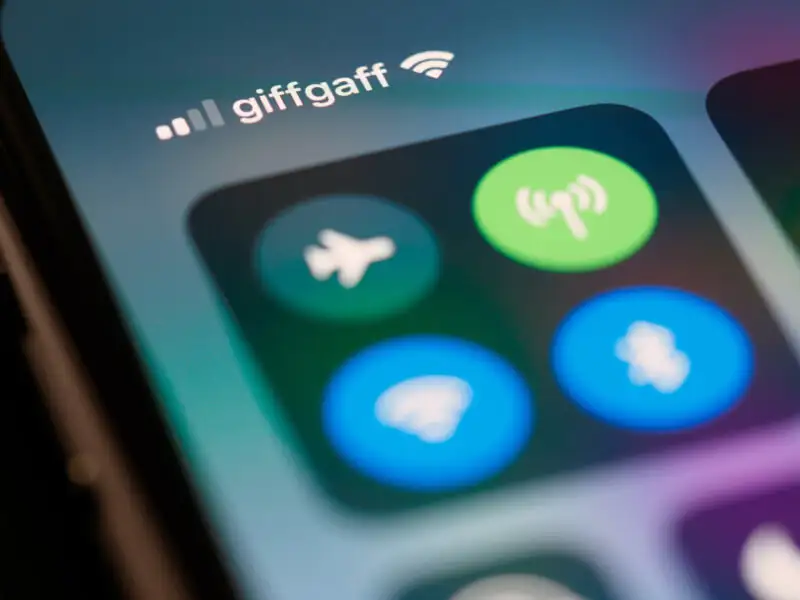
Jeśli używasz komputera PC lub Mac, sprawdź, czy masz połączenie z właściwą siecią i czy masz wystarczającą siłę sygnału. Jeśli nie, zbliż się do routera lub przełącz się na połączenie przewodowe.
Możesz także przetestować prędkość Internetu za pomocą witryny takiej jak Speedtest, aby sprawdzić, czy masz wystarczająco mocne połączenie, aby przesyłać strumieniowo muzykę.
2. Uruchom ponownie aplikację i urządzenie
Aby rozwiązać problem z YouTube Music, wystarczy szybkie ponowne uruchomienie. To banał, ale rozpoczęcie od świeżo uruchomionego ponownie urządzenia często pozwala rozwiązać trudne do zdiagnozowania problemy, takie jak ten. Jeśli nie chcesz posuwać się tak daleko, wymuszenie zamknięcia aplikacji i ponowne jej uruchomienie może mieć ten sam efekt.
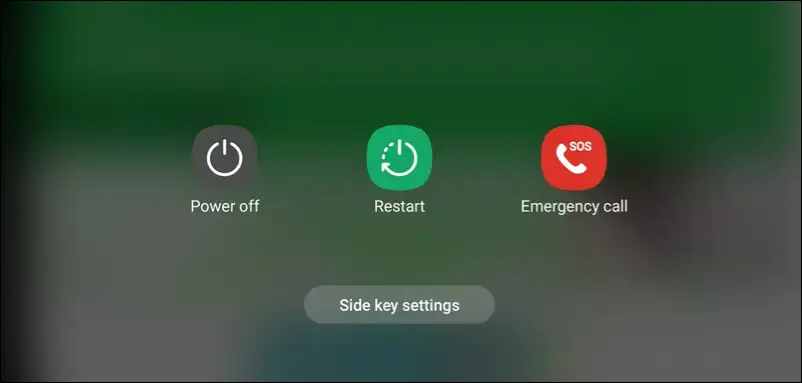
Jeśli ponowne uruchomienie aplikacji nie zadziała, może być konieczne ponowne uruchomienie urządzenia. Spowoduje to odświeżenie systemu i zwolnienie części pamięci. Aby ponownie uruchomić urządzenie, naciśnij i przytrzymaj przycisk zasilania, aż pojawi się menu z opcjami wyłączenia lub ponownego uruchomienia — wybierz opcję ponownego uruchomienia, aby kontynuować.
Twoje urządzenie mobilne może mieć inny zestaw przycisków, które należy nacisnąć, aby wyświetlić to menu.
3. Zaktualizuj aplikację YouTube Music
Jeśli od jakiegoś czasu nie aktualizowałeś aplikacji YouTube Music, mogła ona utracić część swoich funkcji. YouTube Music może wprowadzić nowe funkcje lub poprawki błędów, które do prawidłowego działania wymagają najnowszej wersji aplikacji lub przeglądarki. Jeśli używasz starszej wersji, mogą wystąpić błędy lub problemy ze zgodnością.
Aby rozwiązać problem, musisz go zaktualizować. Aby zaktualizować aplikację, przejdź do sklepu Google Play lub Apple App Store i wyszukaj YouTube Music . Jeśli dostępna jest aktualizacja, naciśnij Aktualizuj , aby ją zainstalować.
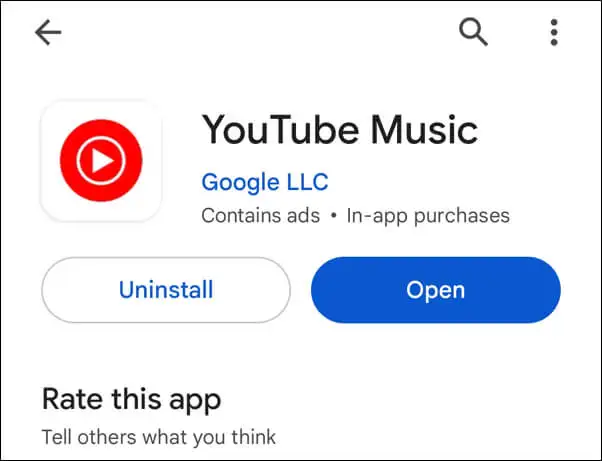
Jeśli korzystasz z YouTube Music w przeglądarce na komputerze, konieczne może być wyczyszczenie pamięci podręcznej przeglądarki, aby rozwiązać problem.
4. Sprawdź status swojej subskrypcji
Jeśli jesteś subskrybentem YouTube Music Premium, możesz cieszyć się niektórymi korzyściami, które nie są dostępne dla użytkowników wersji bezpłatnej, takimi jak odtwarzanie offline, słuchanie bez reklam i odtwarzanie w tle. Jeśli jednak Twoja subskrypcja wygaśnie lub zostanie anulowana, utracisz dostęp do tych funkcji, co może uniemożliwić działanie YouTube Music.
Aby sprawdzić status swojej subskrypcji, wykonaj poniższe kroki.
- Przejdź do witryny lub aplikacji YouTube Music i zaloguj się na swoje konto Google.
- Kliknij swoje zdjęcie profilowe i wybierz Płatne członkostwo . Powinieneś zobaczyć swój aktualny plan i szczegóły rozliczeniowe — naciśnij Zarządzaj członkostwem , aby wyświetlić szczegóły.
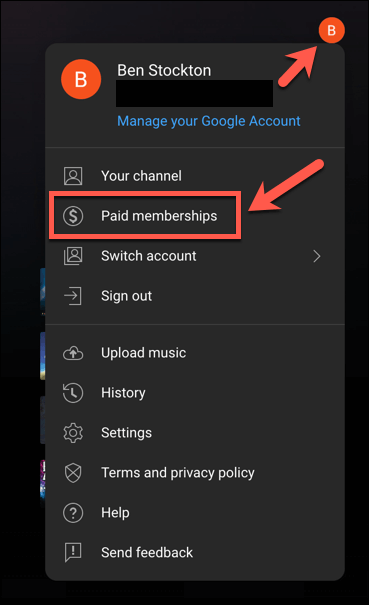
- Jeśli Twoja subskrypcja jest aktywna, powinieneś zobaczyć tę informację na liście. Jeśli nie jest aktywna, pojawi się komunikat informujący o konieczności jej odnowienia lub przywrócenia. Postępuj zgodnie z instrukcjami wyświetlanymi na ekranie, aby przywrócić subskrypcję.
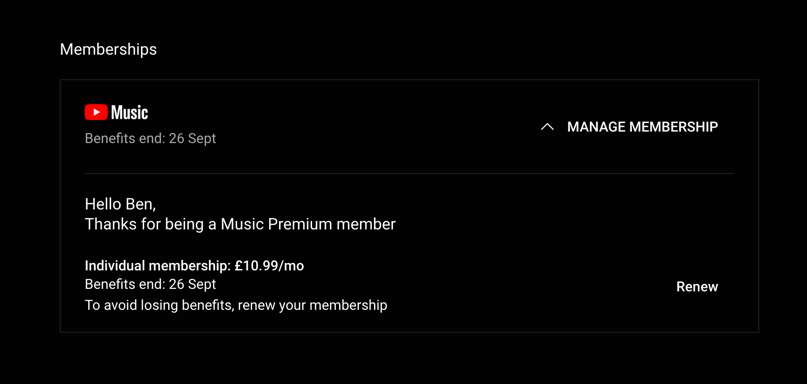
Po przywróceniu przywrócony zostanie dostęp do płatnych funkcji, takich jak pobieranie muzyki.

5. Wyłącz VPN i blokery reklam
Możesz używać VPN (wirtualnych sieci prywatnych) lub programów blokujących reklamy, aby zachować prywatność w Internecie. Narzędzia te mogą jednak również zakłócać działanie YouTube Music i innych usług subskrypcji online.
Na przykład sieci VPN zmienią Twoją lokalizację i wpłyną na dostępność niektórych treści lub funkcji. Blokery reklam mogą blokować niektóre elementy witryny lub aplikacji i uniemożliwiać ich prawidłowe ładowanie. Usługi takie jak YouTube Music mogą aktywnie wykrywać i blokować zarówno sieci VPN, jak i programy blokujące reklamy, aby zapobiec nadużywaniu ich usług.
Aby to naprawić, spróbuj tymczasowo wyłączyć VPN lub blokadę reklam i sprawdź, czy YouTube Music zacznie ponownie działać. Jeśli tak się stanie, pamiętaj o wyłączeniu tych narzędzi za każdym razem, gdy chcesz słuchać muzyki.
6. Rozwiąż problemy z urządzeniami audio
Jeśli YouTube Music działa, ale nie słychać żadnego dźwięku, może być konieczne rozwiązanie problemów z urządzeniami audio.
Dotyczy to głośników, słuchawek nausznych i wszelkich innych urządzeń, których używasz do słuchania muzyki. Może występować problem z głośnością, połączeniem lub ustawieniami tych urządzeń, który wpływa na jakość dźwięku.

Oto kilka podstawowych kroków rozwiązywania problemów, które można wykonać, aby rozwiązać problem.
- Sprawdź poziom głośności swojego urządzenia i upewnij się, że nie jest wyciszony lub zbyt niski.
- Sprawdź połączenie swojego urządzenia i upewnij się, że jest podłączone bezpiecznie i prawidłowo. Jeśli korzystasz z urządzenia Bluetooth, upewnij się, że połączenie jest włączone, a radio Bluetooth jest włączone.
- Sprawdź ustawienia swojego urządzenia i upewnij się, że zostało wybrane jako domyślne urządzenie wyjściowe.
- Sprawdź poziom naładowania baterii swojego urządzenia, aby upewnić się, że ma wystarczającą moc do odtwarzania muzyki.
- Sprawdź, czy na urządzeniu nie ma żadnych uszkodzeń fizycznych ani zabrudzeń — w razie potrzeby wyczyść je.
- Jeśli nadal nie możesz tego naprawić, spróbuj użyć innego urządzenia audio, aby sprawdzić, czy problem został rozwiązany.
7. Wyczyść pamięć podręczną aplikacji YouTube Music
Pamięć podręczna aplikacji to tymczasowa przestrzeń dyskowa używana przez YouTube Music do przechowywania danych, których tymczasowo potrzebuje. Na przykład może używać pamięci podręcznej aplikacji do przechowywania lokalnej kopii przesyłanej strumieniowo muzyki.
Jeśli jednak wystąpią problemy z niedziałaniem YouTube Music, możesz wyczyścić pamięć podręczną aplikacji. Może to uniemożliwić załadowanie najnowszych funkcji lub, jeśli pamięć podręczna jest zbyt duża, może spowodować nieprawidłowe działanie aplikacji.
Wyczyszczenie pamięci podręcznej aplikacji nie spowoduje usunięcia żadnych danych osobistych ani ustawień, ale może pomóc w przywróceniu funkcjonalności aplikacji tak, jakby była świeżo zainstalowana. Jest to możliwe tylko na urządzeniach z Androidem — jeśli korzystasz z iPhone'a lub iPada, lepiej zamiast tego usunąć i ponownie zainstalować aplikację.
Aby wyczyścić pamięć podręczną aplikacji YouTube Music na Androida, wykonaj poniższe ogólne kroki. Rzeczywiste kroki mogą się różnić na Twoim urządzeniu, w zależności od modelu i wersji Androida, z którego korzystasz.
- Otwórz aplikację Ustawienia na urządzeniu z Androidem.
- Otwórz menu Aplikacje .
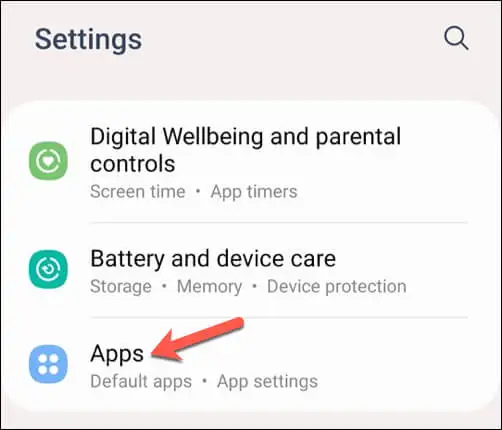
- Wyszukaj i wybierz aplikację YouTube Music , a następnie wybierz ją, aby wyświetlić jej ustawienia.
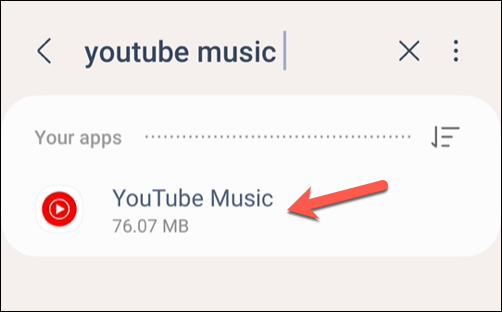
- W menu Pamięć (lub Pamięć i pamięć podręczna ) kliknij Wyczyść pamięć podręczną .
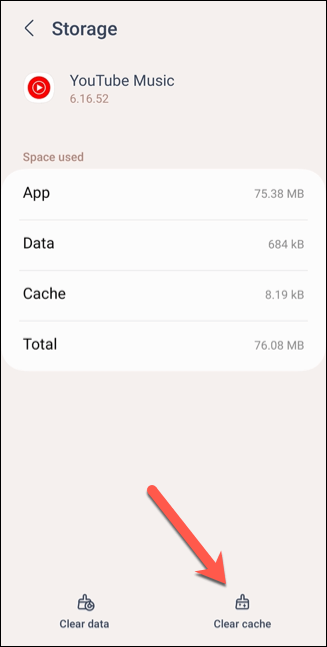
- Wykonaj dodatkowe kroki wyświetlane na ekranie, aby potwierdzić proces.
Po wyczyszczeniu pamięci podręcznej aplikacji uruchom ponownie urządzenie z Androidem, aby upewnić się, że pamięć urządzenia została wyczyszczona, a następnie spróbuj użyć go ponownie.
Naprawianie problemów z muzyką YouTube
YouTube Music to świetny sposób na słuchanie muzyki na urządzeniach, ale nie jest to usługa doskonała. Jeśli YouTube Music nie działa, mamy nadzieję, że jedna z powyższych poprawek rozwiąże problem.
Jeśli tak nie jest, zawsze możesz wypróbować alternatywę, taką jak Apple Music, jeśli chcesz przesyłać strumieniowo muzykę. Alternatywnie możesz pomyśleć o subskrypcji Spotify Premium i cieszyć się dużą liczbą muzyki i podcastów, które Spotify ma do zaoferowania.
